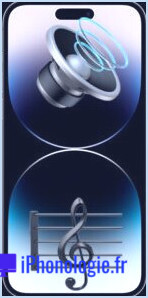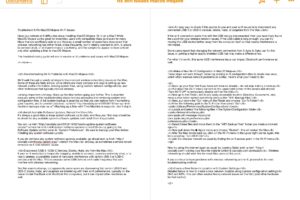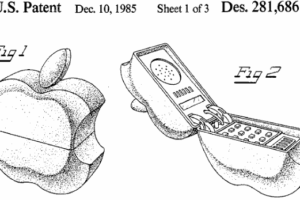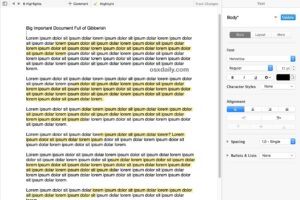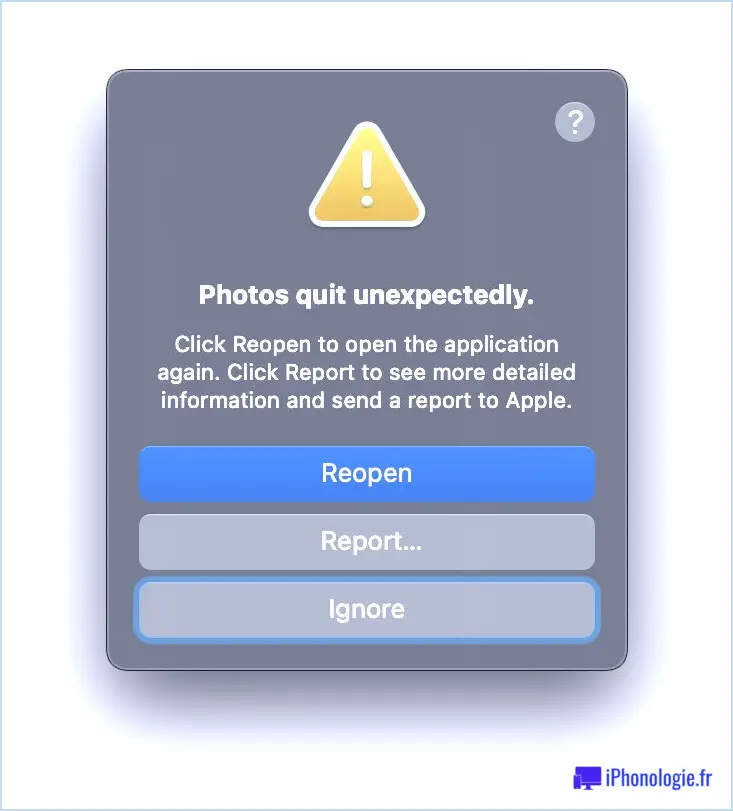Comment modifier l'effet sonore des messages texte de l'iPhone
![]() L'iPhone a la capacité de jouer des effets sonores de messages texte personnalisés et d'alertes iMessage, ces tonalités de texte personnalisées s'appliquent à tous les messages entrants. Vous pouvez choisir parmi les nombreuses tonalités de texte fournies par Apple qui sont incluses avec tous les iPhones, ou, puisque cette fonction peut choisir n'importe quel fichier de sonnerie pour être défini comme un son de SMS personnalisé, vous pouvez même utiliser vos propres sons d'alerte personnalisés si vous voulez que vos messages jouent une tonalité ou un effet sonore spécifique.
L'iPhone a la capacité de jouer des effets sonores de messages texte personnalisés et d'alertes iMessage, ces tonalités de texte personnalisées s'appliquent à tous les messages entrants. Vous pouvez choisir parmi les nombreuses tonalités de texte fournies par Apple qui sont incluses avec tous les iPhones, ou, puisque cette fonction peut choisir n'importe quel fichier de sonnerie pour être défini comme un son de SMS personnalisé, vous pouvez même utiliser vos propres sons d'alerte personnalisés si vous voulez que vos messages jouent une tonalité ou un effet sonore spécifique.
Non seulement vous pouvez définir des tonalités de SMS personnalisées pour toutes vos alertes entrantes, mais vous pouvez également définir des sons d'alerte personnalisés par contact, afin de savoir qui vous envoie un SMS en fonction du seul son d'alerte. Ces deux fonctions sont très utiles pour personnaliser votre expérience sur l'iPhone, alors apprenons à définir les effets sonores des messages.
Comment modifier le son des messages texte sur l'iPhone
Si vous en avez assez de l'effet sonore par défaut, voici comment changer l'effet sonore pour tous les messages entrants , les SMS, les iMessages avec média, les textes, et tout autre message qui vous parvient :
- Tapez sur "Paramètres" puis sur "Sons"
- Tapez sur "Text Tone" et sélectionnez dans la liste, vous trouverez des text tones personnalisés apparaissant sous "Ringtones" alors que les valeurs par défaut apparaîtront sous la section "Original"
- Sélectionnez un ton de texte que vous souhaitez utiliser pour utiliser et fermer les paramètres
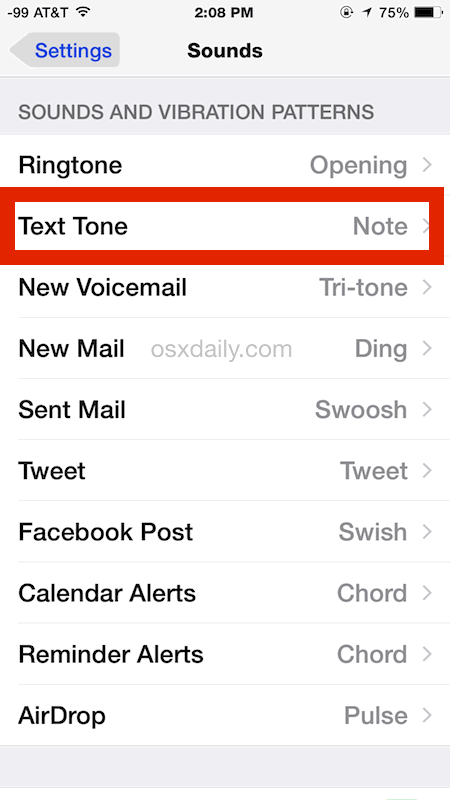
La case à cocher à côté de la tonalité indique qu'il s'agit du réglage actuel.
Là encore, cela modifie l'effet sonore de TOUS les messages reçus sur l'iPhone, mais que faire si vous souhaitez définir des sons d'alerte textuelle personnalisés pour des personnes spécifiques ? Vous pouvez le faire aussi !
Comment définir des tonalités personnalisées pour les messages texte par contact
Les sons des alertes SMS et iMessage peuvent également être personnalisés par personne, sur une page de contacts individuels :
- Appuyez sur "Téléphone" puis sur l'onglet "Contacts" en bas*
- Localisez le contact afin de définir un SMS / une tonalité de message personnalisée et tapez sur son nom
- Tapez sur "Modifier" et tapez sur "Ton du texte"
- Comme ci-dessus, tapez sur un nouveau ton de texte pour le définir comme le ton par défaut du contact sélectionné
* Notez que vous pouvez également modifier des contacts spécifiques et les tonalités de texte qui les accompagnent grâce à l'application Contacts dédiée sur l'iPhone.
![]()
N'oubliez pas que des sonneries gratuites pour iPhone peuvent être fabriquées avec iTunes, et qu'elles peuvent également être utilisées pour les tonalités de texte. En général, plus la tonalité du texte est courte, mieux c'est, à moins que vous ne vouliez entendre une chanson jouer lorsque quelqu'un vous envoie un SMS ou un iMessage, ce qui peut devenir assez vite ennuyeux.
Ce processus est le même sur toutes les versions d'iOS, donc peu importe que votre iPhone soit neuf ou ancien, vous pouvez changer le son du texte de cette façon. Les paramètres peuvent être légèrement différents selon la version d'iOS que vous utilisez sur l'iPhone, mais sinon, tout est identique. Dans les versions précédentes, il peut ressembler à ceci :
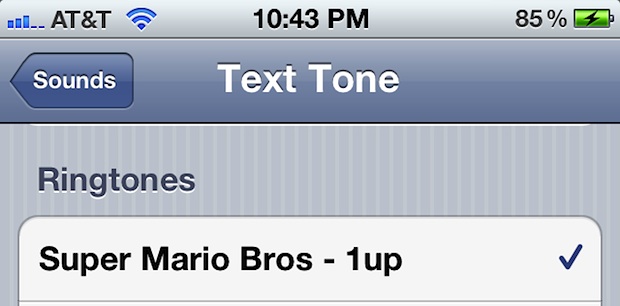
Avec les versions modernes d'iOS, vous aurez le choix entre de nombreux effets sonores de messages pré-enregistrés, tant pour vos sonneries que pour les tonalités des messages texte. Il vous suffit donc d'explorer vos options et de choisir celle qui vous plaît le plus.
À propos, la définition d'effets sonores d'alerte personnalisés pour les contacts individuels lorsqu'ils vous envoient un message est un très bon conseil. Comme vous commencerez à associer ce son à cette personne, vous saurez qui vous envoie un message avant même de voir l'alerte de l'iPhone sur votre écran. Vous pouvez utiliser une astuce similaire avec des contacts spécifiques qui appellent une sonnerie également.